Les lecteurs assidus d'AppleToolBox sauront que j'ai un faible pour l'automatisation. J'ai écrit sur l'automatisation de votre maison avec Appareils HomeKit, apprendre les bases de l'application Raccourcis, et mettre l'automator souvent oublié utiliser. Quelque chose que je n'ai pas encore couvert, cependant, c'est laquelle de ces applications vous devriez utiliser. Shortcuts va rejoindre Automator sur Mac dans quelques jours, et il existe de puissantes applications tierces comme Keyboard Maestro. Il n'y a rien de mal à mélanger et assortir, en soi, mais cela peut devenir très compliqué très rapidement.
Dans cet article, je vais vous aider à différencier ces trois applications. Nous commencerons par un récapitulatif de l'automatisation numérique et une explication de ce que chacune de ces applications peut faire. Ensuite, nous entrerons dans les détails de chaque application et qui devrait utiliser quoi.
Sans plus tarder, allons-y !
Contenu
- Qu'est-ce que l'automatisation numérique ?
-
Les meilleures applications d'automatisation numérique pour macOS
- Automator: l'option héritée
- Raccourcis: Le remplaçant
- Keyboard Maestro: Une solution tierce
-
Automator tient-il toujours le coup en 2021 ?
- Vous obtenez un niveau de contrôle du système plus poussé par rapport aux applications tierces telles que Keyboard Maestro
- Tu ferais mieux de savoir coder
-
Les raccourcis sont maintenant sur Mac - et c'est plutôt bien
- C'est le moyen le plus simple de commencer à explorer l'automatisation numérique
- Les utilisateurs professionnels pourraient trouver cela un peu limitatif
-
Keyboard Maestro a beaucoup à offrir
- Vous pouvez automatiser littéralement n'importe quoi
- Préparez-vous à gravir la courbe d'apprentissage
-
Comment se superposent Keyboard Maestro, Raccourcis et Automator ?
- Automator est sur le point de disparaître
- Les raccourcis sont la meilleure option pour la plupart des utilisateurs
- Les utilisateurs expérimentés adoreront Keyboard Maestro
-
Clavier Maestro vs. Raccourcis vs. Automator: Quelle est votre préférée ?
- Articles Similaires:
Qu'est-ce que l'automatisation numérique ?
L'automatisation numérique est une idée simple avec de nombreuses applications. En bref, il fait référence à tous les outils ou applications pouvant automatiser les tâches de votre ordinateur. Par exemple, si vous définissez des règles pour votre boîte de réception qui trient automatiquement certains e-mails dans des dossiers connexes, il s'agit d'une automatisation numérique. Un exemple encore plus simple consiste à définir une réponse automatique par e-mail lorsque vous êtes en vacances.
Au cours des dix dernières années, l'automatisation numérique est devenue beaucoup plus complexe. Et grâce à des applications comme IFTTT et Zapier, il est également devenu beaucoup plus accessible. Désormais, tout le monde peut utiliser l'automatisation numérique pour gagner du temps sur son ordinateur.
Pour être clair, cet article va se concentrer sur l'automatisation sur votre Mac. Il existe des applications d'automatisation pour iPhone (y compris l'application de raccourcis intégrée), mais mon expérience a été que ces applications sont généralement décevantes et sous-alimentées. Nous allons donc nous concentrer spécifiquement sur macOS, où les applications d'automatisation peuvent accomplir bien plus.
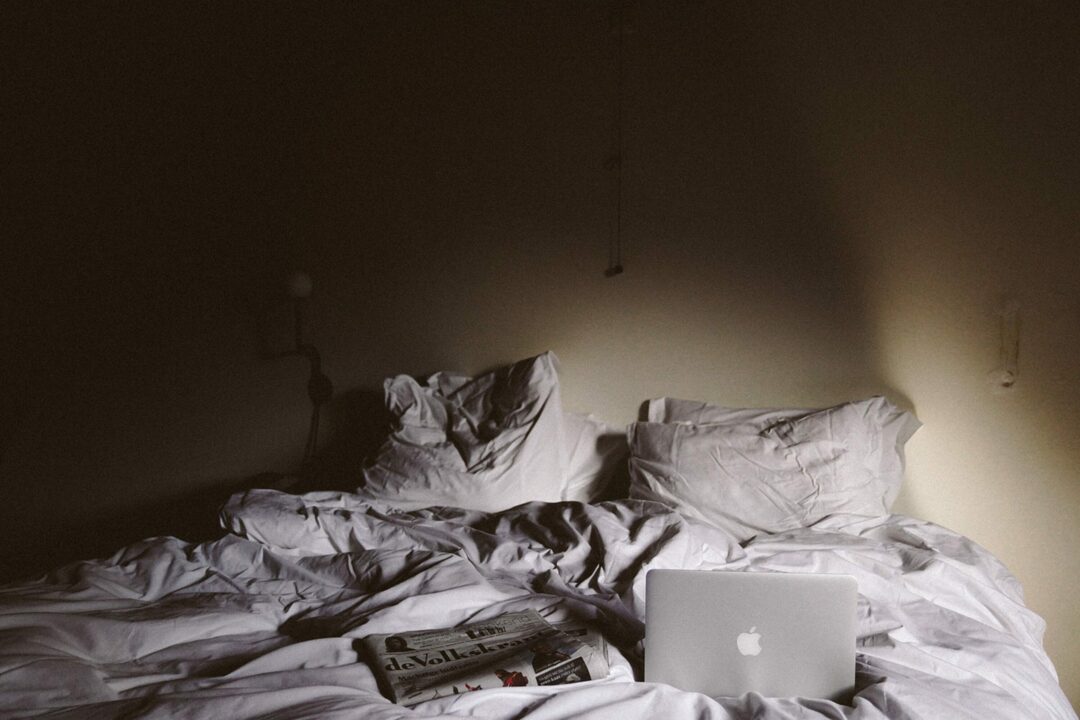
Les meilleures applications d'automatisation numérique pour macOS
Vous trouverez ci-dessous les trois applications d'automatisation numérique que je considère comme les plus importantes sur Mac aujourd'hui. Deux d'entre eux sont intégrés: Automator et Raccourcis. Keyboard Maestro, en revanche, est une application tierce payante. Il existe une pléthore d'autres applications tierces, et il y en a plusieurs qui se spécialisent (Noisette, par exemple, est une application d'automatisation qui automatise simplement la gestion de vos dossiers). Alors n'hésitez pas à explorer - je me concentre uniquement sur Keyboard Maestro car c'est celui avec lequel j'ai une vaste expérience personnelle.
D'accord, voici un bref aperçu de chacune de ces applications !
Automator: l'option héritée
Automator n'est, à ma grande surprise, pas la plus ancienne application de cet article. C'est cependant la plus ancienne application d'automatisation proposée par Apple qui existe encore. Il est livré avec toutes les versions de macOS depuis 2005, même si la plupart d'entre vous n'en ont jamais entendu parler. J'ai été surpris de voir qu'il y a même des utilisateurs de raccourcis et de Keyboard Maestro qui n'ont jamais entendu parler d'Automator - même s'il est pré-installé sur leur ordinateur !
Donc, pour ceux qui ne le savent pas, Automator a été la première incursion d'Apple dans l'automatisation numérique. Il a été lancé avec macOS Tiger en 2005 et fait depuis partie de macOS.
Automator offre un niveau de contrôle assez substantiel sur votre Mac. Il vous permet d'ajouter des options aux menus contextuels, de gérer automatiquement vos dossiers et de créer des routines qui facilitent le traitement par lots des fichiers sur votre ordinateur.
Raccourcis: Le remplaçant
Alors qu'Automator était innovant à l'époque, c'est juste le problème: il n'y a plus rien d'innovant à propos d'Automator. Et cela signifie qu'il est temps pour une mise à jour ou un remplacement. Dans ce cas, Apple a opté pour un remplaçant.
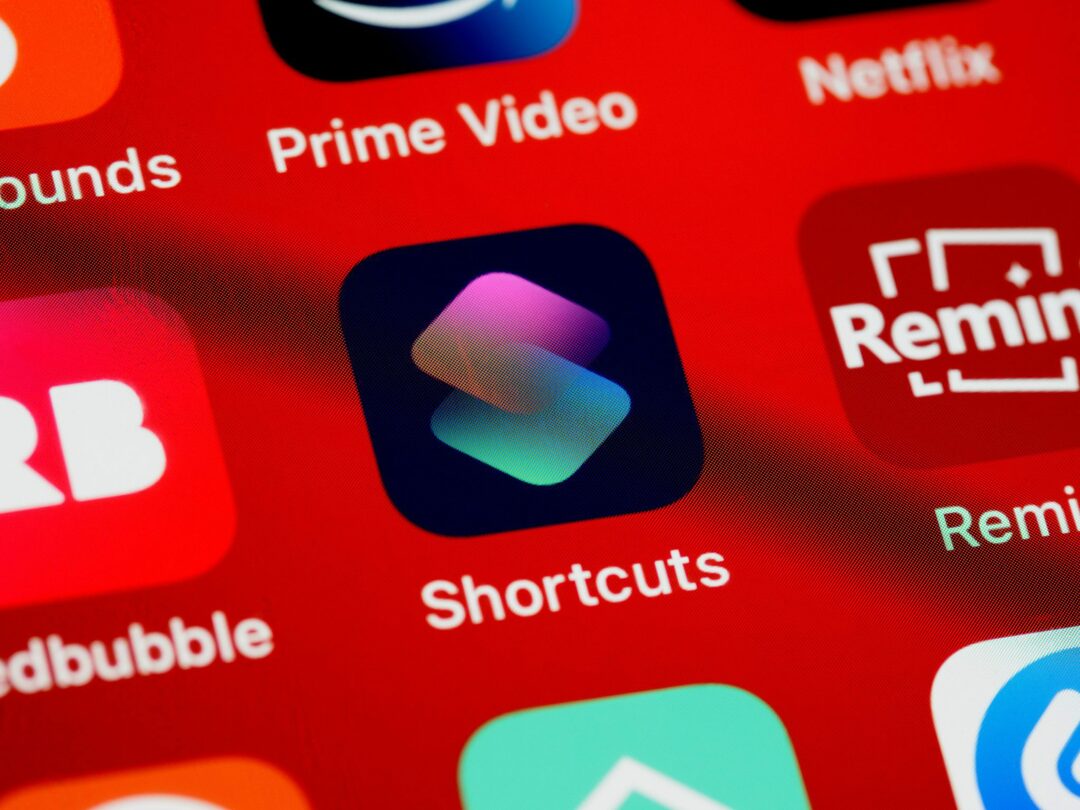
Les raccourcis existent sur iOS depuis 2018, ont été récemment ajoutés à iPadOS et viennent d'être ajoutés à macOS avec la récente mise à jour macOS Monterey. Shortcuts est positionné pour être ce qu'Automator n'a jamais pu être - une application d'automatisation multiplateforme et facile à utiliser pour l'utilisateur moyen d'Apple.
Automator sera toujours disponible sur macOS Monterey, mais Apple a déclaré qu'il prévoyait de le supprimer progressivement dans les prochaines mises à jour en faveur des raccourcis. Cependant, vous pourrez importer vos routines Automator dans les raccourcis, ce n'est donc pas une mauvaise nouvelle. Et pour les utilisateurs exécutant d'anciennes versions de macOS, Automator restera une option préférée.
Keyboard Maestro: Une solution tierce
Et cela nous amène à Keyboard Maestro. Keyboard Maestro n'a pas été développé par Apple et est, à ma grande surprise, la plus ancienne application de cette liste. Il existe depuis 2002 et est resté l'une des applications d'automatisation les plus populaires sur Mac. Certes, c'est mon préféré sur cette liste d'un mile, donc je suis assez partial.
Cela dit, la popularité de Keyboard Maestro est bien méritée. Il offre un niveau de contrôle encore plus profond qu'Automator avec une simplicité qui rivalise presque (mais ne se compare pas tout à fait) aux raccourcis.
Le résultat est une application incroyablement puissante et flexible. Vous pouvez littéralement automatiser n'importe quoi sur votre Mac avec Keyboard Maestro, il vous suffit de comprendre comment.
Automator tient-il toujours le coup en 2021 ?
Maintenant que nous avons une idée de base des applications que nous allons couvrir dans cet article, il est temps d'examiner de plus près chacune de ces trois applications. Le coup d'envoi, c'est Automator !
Curieusement, c'est Automator – et non Shortcuts – qui m'a amené à l'automatisation numérique sur les appareils Apple. Je l'ai trouvé un jour en organisant toutes les applications sur mon Mac, j'ai demandé à Internet ce que c'était et j'ai commencé à l'utiliser peu de temps après.
Depuis, je suis passé d'Automator à Keyboard Maestro, et Apple passe également aux raccourcis sur Automator. Cela dit, Automator sera toujours disponible pendant au moins un an et je suis sûr que de nombreux utilisateurs s'en tiendront aux anciennes versions de macOS qui prennent toujours en charge Automator.
Donc, avec tout cela à l'esprit, nous allons examiner les hauts et les bas d'Automator pour déterminer s'il a encore une place en 2021.
Vous obtenez un niveau de contrôle du système plus poussé par rapport aux applications tierces telles que Keyboard Maestro
De loin, le principal avantage d'Automator est le niveau élevé de contrôle et d'intégration du système. Vous pouvez l'utiliser pour développer les menus contextuels, interagir avec des applications qui seraient autrement mises en bac à sable à partir de l'automatisation applications, et accomplir des choses assez utiles que d'autres applications (comme Keyboard Maestro) auront du mal à être capable de faire.
Par exemple, voici une comparaison côte à côte des choses que vous pouvez faire dans Music avec Automator par rapport à ce que vous pouvez faire avec Keyboard Maestro :
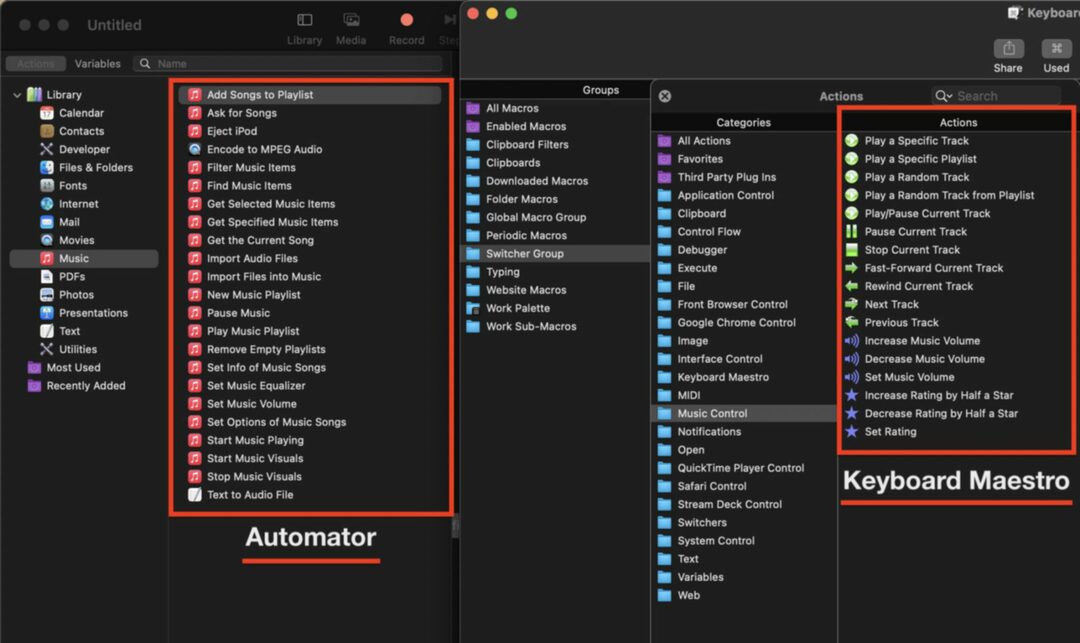
Keyboard Maestro a suffisamment de commandes, bien sûr, mais pas assez pour que j'aie créé ne serait-ce qu'une seule routine KM pour interagir avec la musique. Automator, d'un autre côté, peut faire à peu près tout ce que vous voulez qu'il fasse avec la musique. Il existe des solutions de contournement dans KM, mais avec Automator, les solutions de contournement ne sont pas nécessaires.
Cela vaut pour beaucoup d'applications système. Utilitaires, photos, contacts, courrier - Automator vous donne beaucoup de choses à utiliser dans ces applications.
Tu ferais mieux de savoir coder
Curieusement, cela nous amène également au côté peu flatteur d'Automator: en dehors de cet avantage, Automator n'a pas grand-chose à offrir.
Lorsque vous n'essayez pas de faire des choses avec une application intégrée comme Mail ou Music, Automator devient assez inutile. Par exemple, j'écris dans une application tierce, gère mes missions entrantes via des applications tierces et effectue une grande partie de mon travail sur le Web.
Automator ne peut rien faire avec aucune de ces applications. Si j'ai une mission dans Airtable que je souhaite ajouter à mon emploi du temps fantastique, Automator hausse simplement les épaules.
Et c'est pourquoi je dis que les utilisateurs d'Automator savent mieux coder. Parce que si vous ne pouvez pas coder, vous êtes bloqué avec tout ce qu'Automator propose par défaut. Malheureusement, ce n'est pas grand-chose. Cela n'aide pas non plus que les mises à jour d'Automator aient été incroyablement minces au fil des ans. Cette application a été créée en 2005 et mon garçon, en a-t-il envie.
Les raccourcis sont maintenant sur Mac - et c'est plutôt bien
Sur cette note, nous passons aux raccourcis. Shortcuts est l'application d'automatisation la plus récente d'Apple, et elle est assez solide. Je mentirais si je disais que j'étais un fan de Raccourcis – j'ai l'impression qu'il offre de jolies options au niveau de la surface. Mais je pense aussi que c'est par conception, et pour cette raison, il y a un large segment d'utilisateurs qui aimeront (et aimeront) cette application.
C'est le moyen le plus simple de commencer à explorer l'automatisation numérique
Quand je dis que les limitations des raccourcis sont de conception, je veux dire qu'Apple a intentionnellement gardé les raccourcis simples. Cela permet à n'importe qui de le découvrir sur son iPhone et de comprendre instantanément son fonctionnement. Vous pouvez regarder les raccourcis et obtenir ce qu'il fait - c'est quelque chose que ni Automator ni Keyboard Maestro n'ont pour eux.
Apple a également fait un excellent travail en rendant les raccourcis partageables. Vous pouvez facilement créer et télécharger des raccourcis pour que d'autres utilisateurs puissent en profiter, et si vous n'avez aucune idée de ce que vous faites, il n'est pas trop difficile de trouver un raccourci qui fait ce que vous voulez en ligne. Je pense qu'Apple devrait aller plus loin et ajouter un élément forum/communauté aux raccourcis. De cette façon, les utilisateurs peuvent publier, partager et télécharger des raccourcis directement depuis l'application.
Comme Automator, Shortcuts offre un niveau de contrôle approfondi pour votre système macOS. Ce n'est pas encore aussi robuste qu'Automator, et peut-être qu'il ne le sera jamais. J'attends toujours qu'Apple retire les roues pour enfants de la version iOS de Shortcuts, alors qui sait si/quand la version macOS deviendra plus puissante.
Pour l'instant, Raccourcis dans macOS Monterey est un mélange intéressant de fonctionnalités Automator et Raccourcis.

Les utilisateurs professionnels pourraient trouver cela un peu limitatif
Il n'est pas surprenant que ma plainte avec les raccourcis soit qu'il est assez sous-alimenté. Automator est très puissant, il n'a tout simplement pas assez de fonctionnalités pour prendre en charge cette puissance. Mais Shortcuts, malgré toutes ses fonctionnalités, donne l'impression qu'il ne peut pratiquement rien faire avec ces fonctionnalités.
Ne vous méprenez pas, il existe de nombreux utilisateurs de raccourcis dans le monde qui créent des routines de raccourcis incroyables. Le problème, cependant, est que tous ces incroyables raccourcis sont créés avec du code, et non avec des fonctionnalités prédéfinies de raccourcis.
Par exemple, vous pouvez exécuter un script shell ou lire le niveau de batterie de votre iPhone à partir des raccourcis - mais si vous voulez que les raccourcis fassent défiler ou appuyez sur l'écran pour vous, eh bien !
En tant que personne travaillant dans le domaine de la technologie, je peux affirmer avec certitude que l'automatisation numérique est en passe de devenir l'une des technologies les plus explosives au cours des dix prochaines années. Il y a tellement de choses que nous faisons manuellement aujourd'hui qui nous choqueront de nous en souvenir en 2030. De la même manière qu'il est difficile d'imaginer la vie sans avoir un appareil photo dans votre poche, il sera difficile d'imaginer votre vie sans automatisation.
Et je sais aussi, en tant que personne qui travaille dans la technologie, qu'Apple le sait! Alors pourquoi n'investit-on pas davantage dans les raccourcis, je ne sais vraiment pas. Ma seule supposition serait qu'Apple s'inquiète de compliquer excessivement l'application et d'ouvrir potentiellement des fonctionnalités avec lesquelles les utilisateurs moyens pourraient accidentellement briquer leurs iPhones. Mais il existe de nombreuses applications d'automatisation tierces qui font plus que des raccourcis sans créer ces conflits.
Je suis sûr que nous arriverons à un point où l'iPhone gérera pour vous les e-mails, les événements de calendrier, les notifications et plus encore avec peu ou pas d'interaction de votre part. Mais la technologie pour cela existe déjà - alors pourquoi n'avons-nous pas encore pu l'utiliser ??
Keyboard Maestro a beaucoup à offrir
Et cela, lecteurs, m'amène à Keyboard Maestro. Certes, je vais m'éclater un peu sur cette application. J'y suis devenu accro au cours du dernier mois environ, et c'est probablement ma deuxième ou troisième application préférée que j'ai jamais utilisée. Cela me donne le niveau de contrôle exact que je veux sur mon Mac sans me donner trop de maux de tête.
De temps en temps, je vais devoir passer une heure à jouer avec un script shell ou expression régulière, mais pour la plupart, tout ce à quoi je peux penser, aussi complexe soit-il, peut être automatisé par glisser-déposer.
Ce n'est ni intégré ni gratuit; vous devrez payer environ 36 $ pour cela. Mais c'est de loin le meilleur achat d'application que j'ai jamais fait. Keyboard Maestro, si vous cherchez un écrivain, contactez-nous !
Vous pouvez automatiser littéralement n'importe quoi
Je veux dire, littéralement n'importe quoi. Vous voulez ne plus jamais avoir à taper votre adresse? Vous en avez assez d'organiser vos fichiers et dossiers? Vous cherchez un extenseur de texte? Vous voulez pouvoir effectuer des recherches sur Internet sans ouvrir Safari? Ou peut-être voulez-vous simplement mettre automatiquement les vidéos YouTube sur le paramètre de qualité vidéo le plus élevé chaque fois que vous entrez en plein écran ?
Vous pouvez faire tout cela et bien plus encore. Je suis surpris de ne pas en avoir vu plus sur cette application en ligne. Il semble que seuls les utilisateurs "pro" connaissent Keyboard Maestro, ce qui est dommage. Sérieusement, cette application est incroyable.
Selon les estimations de Keyboard Maestro, j'ai économisé environ 200 heures depuis que j'ai commencé à l'utiliser il y a un peu plus d'un mois. Et cela ne ressemble pas à un étirement. J'utilise KM pour décrire mes articles, gérer mes e-mails, éditer mes écrits, facturer mes clients, mettre à jour mon calendrier, envoyer des messages à mes amis, etc.
Une partie de ce qui rend Keyboard Maestro si puissant, c'est qu'il vous donne les éléments de base pour faire tout ce dont vous avez besoin.
Par exemple, disons que je reçois un devoir d'article dans Airtable et que je souhaite créer automatiquement un plan dans Word à partir de ce devoir. Ni Word ni Airtable ne sont intégrés à Keyboard Maestro – alors que dois-je faire ?
Eh bien, KM vous permet de contrôler le clavier et la souris avec certaines actions. Cela me permet de reproduire mon utilisation de chaque application. Dois-je faire défiler et cliquer sur quelque chose? presse languette puis cmd + c? KM peut faire ces choses. Keyboard Maestro possède également des fonctionnalités variables robustes qui le rendent encore plus puissant.
Le résultat est que je peux maintenant accomplir quelque chose en quelques secondes qui prenait auparavant une demi-heure de copier, coller, taper et calculer. Tout le travail chargé d'écriture est pris en charge, alors maintenant je peux juste écrire !
Préparez-vous à gravir la courbe d'apprentissage
Bien sûr, toutes ces fonctionnalités ne peuvent pas (et ne viennent pas) sans une courbe d'apprentissage. Je pense que Keyboard Maestro a fait un excellent travail pour garder la courbe d'apprentissage peu profonde, mais même quand même, vous devrez investir votre temps dans l'apprentissage de cette application.
À savoir, vous allez avoir besoin d'apprendre la logique booléenne. Je pense que la logique booléenne est assez intuitive, mais je suis sûr qu'il y a beaucoup d'utilisateurs d'Apple qui ne seraient pas d'accord.
Vous devrez également lire assez souvent la documentation de Keyboard Maestro pour comprendre ce que font certaines actions. Il est difficile de savoir ce que font "Composite on Image", "Remote Trigger" ou "Semaphore Lock" sans le rechercher.
Je peux également voir un segment d'utilisateurs Apple qui peuvent apprendre comment fonctionne KM, mais ne savent pas quoi en faire. C'est compréhensible! Honnêtement, si je ne travaillais pas depuis mon ordinateur, j'aurais probablement aussi du mal à trouver des utilisations pour KM. Je n'aime probablement pas les raccourcis parce que je n'aime pas utiliser mon iPhone. Si vous n'aimez pas "pirater" votre Mac et optimiser votre efficacité, alors Keyboard Maestro est probablement exagéré.

Comment se superposent Keyboard Maestro, Raccourcis et Automator ?
D'accord, alors que nous clôturons cet article, nous allons prendre un moment et voir comment chacune de ces applications se compare aux autres. À un moment donné, ces applications existaient indépendamment les unes des autres. Mais à mesure qu'Automator est remplacé, que Shortcuts s'empare de tous les appareils Apple et que des applications comme Keyboard Maestro deviendront bientôt la norme, je pense qu'il est important d'en choisir un dans lequel se spécialiser.
Donc, dans cet esprit, réexaminons chaque application et voyons quels utilisateurs (le cas échéant) devraient les utiliser.
Automator est sur le point de disparaître
Il n'y a aucun moyen de l'édulcorer: les fans d'Automator seront bientôt obligés de passer à une nouvelle application d'automatisation. macOS Monterey continuera à utiliser Automator pour l'année prochaine, et peut-être que la mise à jour qui suivra continuera à l'utiliser également. Mais Apple a été explicite en disant que l'ajout de raccourcis à macOS visait à remplacer Automator.
Les seuls utilisateurs qui devraient continuer à utiliser Automator, à mon avis, sont ceux qui ne vont pas mettre à niveau. Cela inclut les utilisateurs sur des machines plus anciennes ainsi que les utilisateurs qui ne souhaitent tout simplement pas passer à macOS Monterey et/ou aux futures mises à jour.
Sinon, je ne pense pas qu'il y ait de raison de rester avec Automator. Vous pourrez importer vos routines Automator existantes dans les raccourcis et faire la plupart des mêmes choses avec les raccourcis. Et pour l'utilisateur moyen, les raccourcis seront de toute façon une option plus simple et plus performante.
C'est donc mon conseil sur Automator: respectez les raccourcis à moins que vous ne tombiez dans un cas d'utilisation extrêmement spécialisé.
Les raccourcis sont la meilleure option pour la plupart des utilisateurs
Cela nous amène aux raccourcis! À mon avis, les raccourcis sont de loin l'option vers laquelle la plupart des utilisateurs devraient basculer. Si vous êtes un utilisateur passionné d'Automator (comme je l'étais à un moment donné), alors mon conseil est de migrer vos flux de travail Automator vers les raccourcis du mieux que vous le pouvez et de devenir un utilisateur de raccourcis.
Et si vous n'êtes pas un utilisateur d'Automator mais que vous souhaitez tout de même commencer à expérimenter l'automatisation numérique, les raccourcis sont un excellent moyen de s'y prendre. Vous pourrez apprendre les bases, créer des routines assez pratiques sur votre Mac, iPhone et iPad et vous faciliter la vie.
Comme indiqué, les raccourcis ont l'avantage d'être incroyablement faciles à utiliser. Vous ne pouvez pas non plus faire de mal à votre machine car Apple ne lui a pas donné beaucoup de puissance.
Soit dit en passant, lorsque je parle d'automatisation qui « nuise » à votre machine, je veux dire créer une automatisation qui fait quelque chose à laquelle vous ne vous attendez pas. Cela pourrait être:
- Fermeture accidentelle d'une application sans enregistrer au préalable
- Être coincé dans une boucle
- Suppression de fichiers qui ne peuvent pas être récupérés de la corbeille
- Envoyer des e-mails/messages sans le vouloir
Ces choses sont beaucoup plus faciles à éviter dans les raccourcis. C'est parce qu'Apple ne vous permet de faire des choses comme ça que dans une capacité limitée.
Les utilisateurs expérimentés adoreront Keyboard Maestro
Enfin, nous avons Keyboard Maestro, qui est, à mon avis, l'option pour les utilisateurs expérimentés.
Pour être clair, je ne pense pas que Keyboard Maestro ne devrait être utilisé que par des utilisateurs dits expérimentés. Toute personne ayant un niveau de base en technologie peut commencer à l'utiliser immédiatement, et le long essai gratuit vous donnera amplement le temps de décider si cela vous convient.
Mais je pense que vous devez être un fan d'automatisation dédié pour obtenir votre kilométrage avec Keyboard Maestro. Cette application m'a peut-être fait gagner 200 heures. Mais je mentirais si je n'avais pas passé au moins 50 à l'utiliser. Vous allez devoir faire beaucoup de bricolage, de recherche en ligne et d'expérimentation pour maîtriser cette application.
Si vous ne maîtrisez pas cette application, vous ne pouvez probablement pas justifier son achat. Vous allez créer des macros qui pourraient facilement être des raccourcis. Si vous hésitez à propos de Keyboard Maestro, mon conseil est d'abord d'apprendre les raccourcis. Une fois que vous avez remarqué que vous avez atteint un plafond dans les raccourcis (c'est-à-dire que vous ne pouvez pas faire les choses que vous voulez faire dans cette application), essayez alors l'essai gratuit de Keyboard Maestro.
Mais oui, KM est excellent. Il peut faire presque tout ce que toute autre application d'automatisation peut faire sur macOS grâce à ses actions super flexibles et bien conçues. Tous les quelques jours, je découvre une nouvelle action ou un nouveau déclencheur qui change la façon dont j'utilise cette application. J'ai récemment recréé tous mes flux de travail Automator de gestion de dossiers dans KM, et j'ai réalisé que vous pouvez utiliser des déclencheurs de chaîne tapée comme moyen d'expansion de texte.
C'est tellement amusant de jouer avec et vraiment très utile. J'aurais du mal à reprendre vie sans cette application.
Clavier Maestro vs. Raccourcis vs. Automator: Quelle est votre préférée ?
Et c'est tout! Telles sont mes réflexions sur trois des applications d'automatisation numérique les plus populaires pour macOS. Dites-moi quel est votre préféré dans les commentaires! Je suis accro à Keyboard Maestro, mais je me vois devenir accro aux raccourcis. Je devrai expérimenter davantage avec la mise à jour macOS Monterey.
Pour plus d'informations, d'actualités et de guides sur tout ce qui concerne Apple, consultez le reste du blog AppleToolBox.
À la prochaine!
